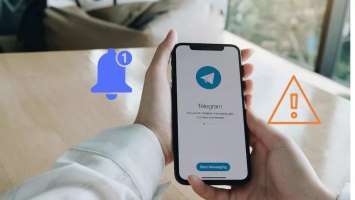Google Диск — это удобное облачное хранилище, позволяющее хранить файлы, фотографии и другие данные на значительной части вашего аккаунта Google. Если вы, как и большинство людей, пользуетесь бесплатными программами, рано или поздно диск переполнится. Ваше дисковое пространство на Google Диске. Поэтому вам время от времени придётся управлять некоторыми из этих файлов. Хотите ли вы освободить место на диске или восстановить случайно удалённые файлы или папки, эта статья расскажет вам, как удалить или восстановить файлы в Google Диске как на мобильном устройстве, так и на компьютере. Итак, приступим.

Как удалить файлы в Google Диске
Независимо от того, используете ли вы Google Drive на мобильном устройстве или ПК, удаление файлов и папок происходит относительно быстро и недорого.
на компьютере
Шаг 1: Открыть веб-браузер Ваш любимый и войдите в систему Аккаунт Google Диска Ваш.
Шаг 2: Нажмите файл После выбора щелкните по нему. значок корзины Из ленты инструменты выше.
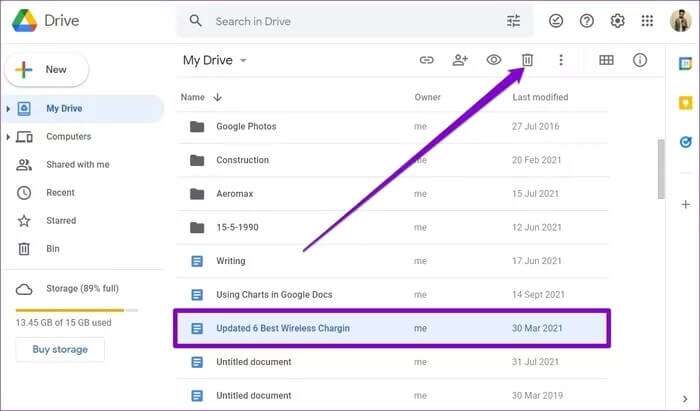
Windows переместит файл в корзину. Аналогично, если вы хотите удалить сразу несколько файлов из Google Диска, нажмите и удерживайте Ctrl (в окна) أو Command (в системе Mac) и выберите Файлы которые вы хотите удалить. Затем используйте значок корзины Чтобы удалить его.
После этого Windows переместит все файлы в Бин. Также в левом нижнем углу на несколько секунд появится всплывающее окно, позволяющее отменить действие.
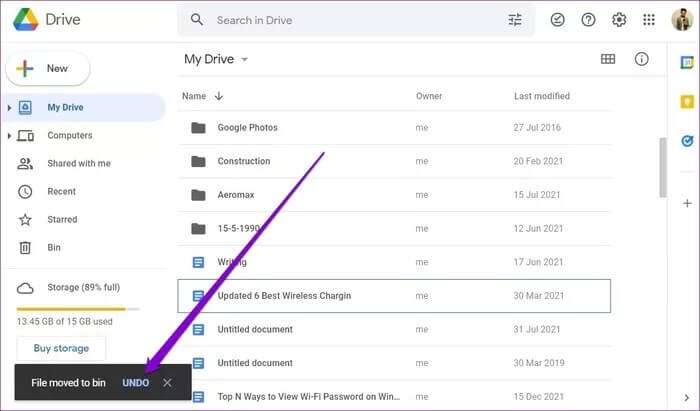
на мобильном
Если вы используете приложение Google Drive на Android или iPhone, удаление файлов происходит примерно так же.
Шаг 1: Запустить приложение Google Drive На устройстве Android أو iPhone.
Шаг 2: Найдите Расположение файла Или папку, которую вы хотите удалить. Используйте значок Трехточечное меню Рядом с файлом или папкой выберите زالة из списка.
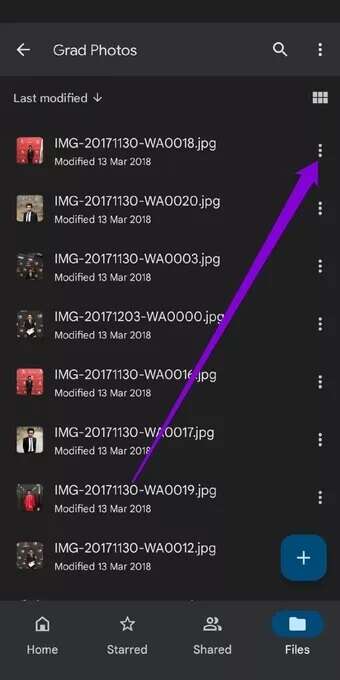
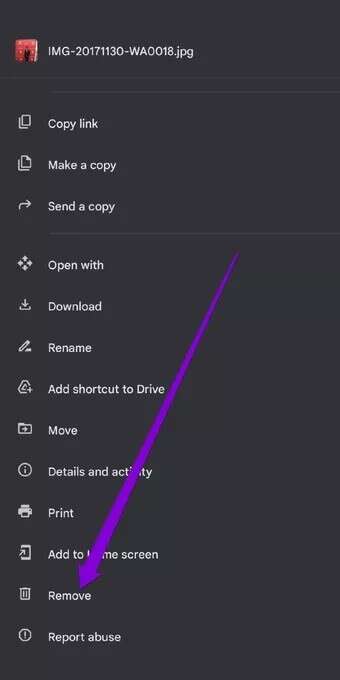
Шаг 3: выберите Переместить в корзину Когда просят сделать это.
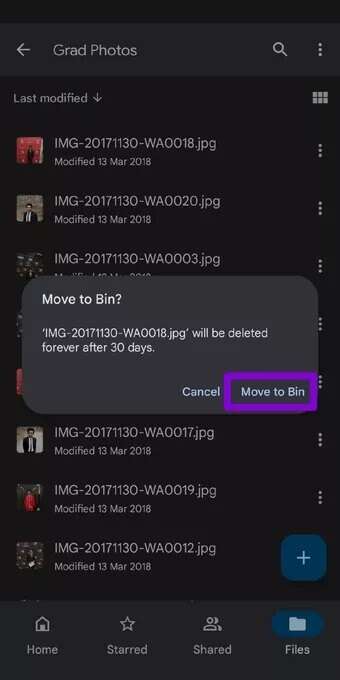
Опять же, на короткое время вы увидите всплывающее окно, позволяющее отменить действие.
Как восстановить файлы на Google Диске
Когда вы удаляете файл или папку из Google Диска, Этот файл будет перемещен в корзину Google Диска. Ваши файлы будут храниться там в течение 30 дней, после чего будут удалены без возможности восстановления. Таким образом, если вы случайно удалите файл или папку на Google Диске, вы все еще сможете восстановить их в течение этого времени. Читайте дальше, чтобы узнать, как это сделать.
на компьютере
Шаг 1: Войдите в учетную запись Google Drive Ваш веб-браузер.
Шаг 2: Используйте правую панель, чтобы перейти к Папка «Корзина». Найдите файл أو объем Вы хотите восстановить его и нажмите Код восстановления Из Панель инструментов выше.
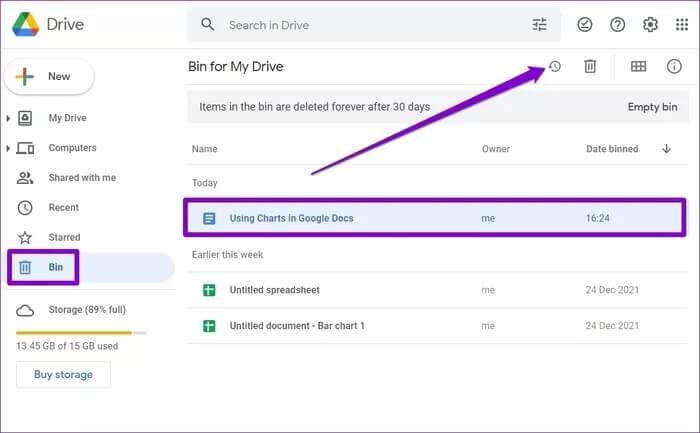
на мобильном
Шаг 1: Открыть приложение Google Drive. Используйте список гамбургер В левом верхнем углу, чтобы перейти к Папка «Корзина»Здесь вам будет представлен список удаленных вами файлов и папок.
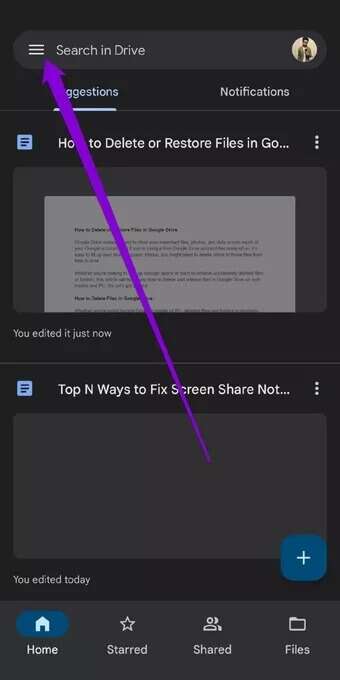
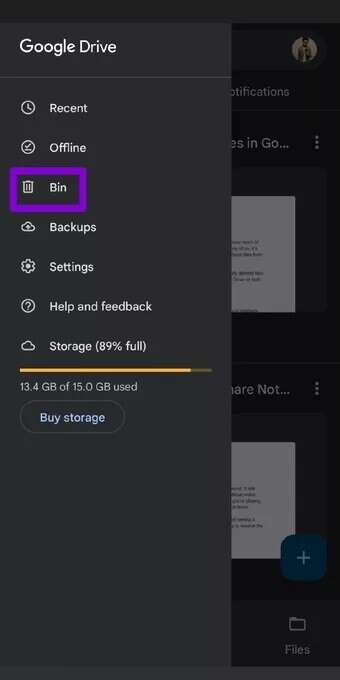
Шаг 2: Щелкните значок Трехточечное меню Рядом с файлом или папкой выберите Восстановление из получившегося списка.
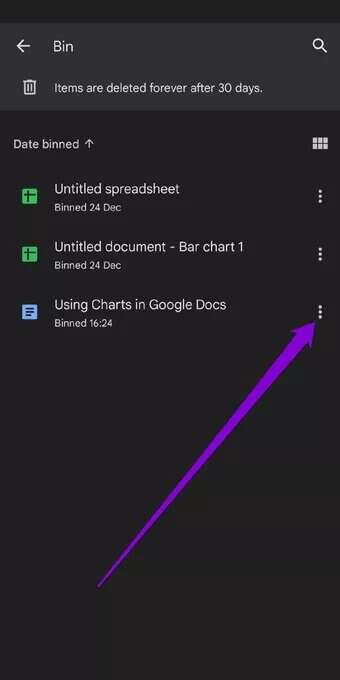
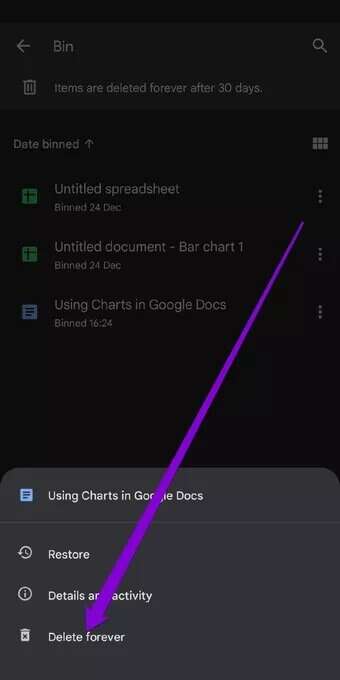
Аналогично, чтобы восстановить несколько файлов одновременно, нажмите и удерживайте первый файл, а затем выберите Несколько файлов Далее. После выбора используйте значок. Трехточечное меню В правом верхнем углу выберите Вариант восстановления.
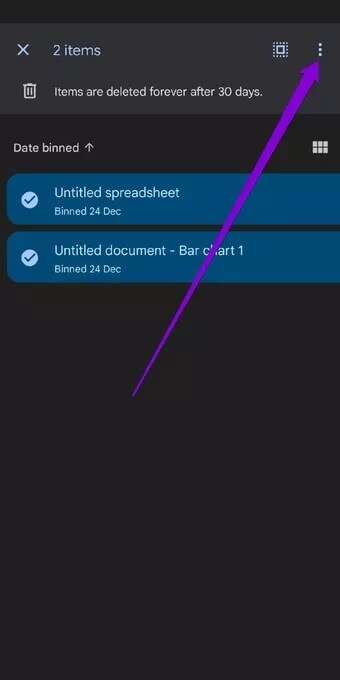
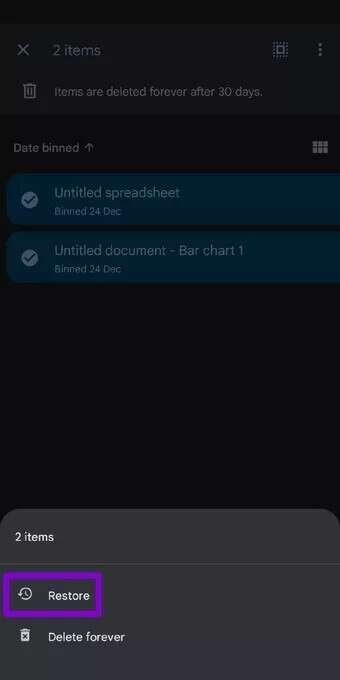
Как навсегда удалить файлы на Google Диске
если бы я был Удалить файлы из вашего аккаунта Google Диска Чтобы освободить ценное пространство для хранения, простого удаления файлов из Google Диска будет недостаточно, поскольку они будут храниться в Корзина Google Диска На 30 дней.
Итак, если вы хотите навсегда удалить файлы с Google Диска, вам придется… Вам необходимо удалить его из корзины.
на компьютере
Шаг 1: Открой счет Google Drive в веб-браузере.
Шаг 2: Используйте правую панель, чтобы перейти к Папка «Корзина». Щелкните правой кнопкой мыши на файл أو Vol который вы хотите удалить и выбрать навсегда удалить из получившегося списка.
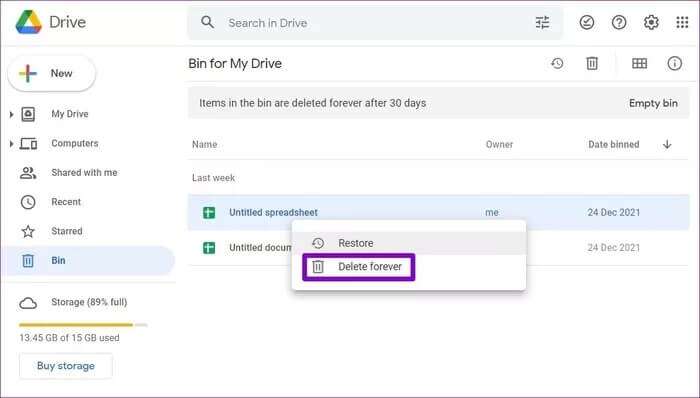
Вы также можете нажать кнопку. Пустой контейнер Удалить все файлы и папки одновременно.
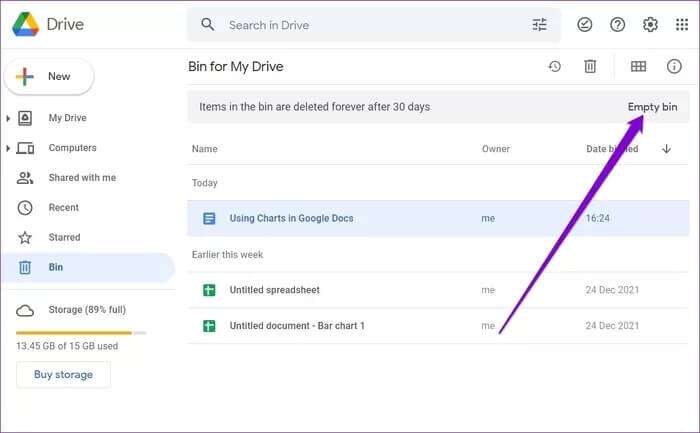
на мобильном
Шаг 1: Открыть приложение Google Drive. Нажмите на значок Список перейти к Папка «Корзина». Здесь вам будет представлен список файлов и папок, которые вы удалили за последние 30 дней.
Шаг 2: Использовать значок Трехточечное меню Рядом с файлом или папкой выберите Удалить навсегда.
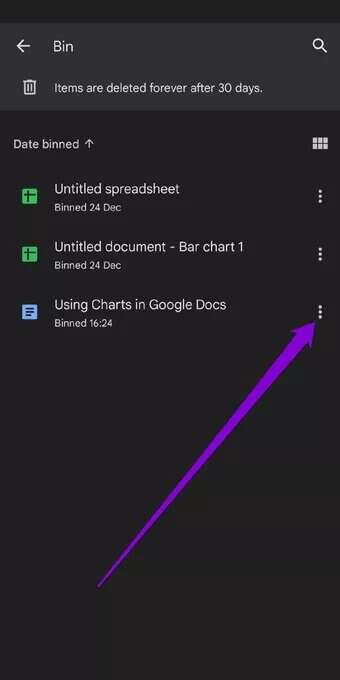
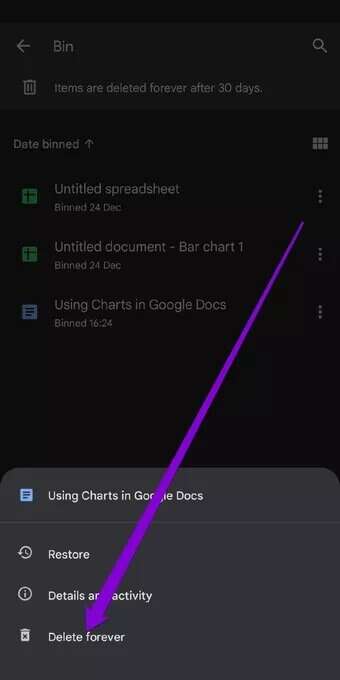
Вот и всё. После удаления файлов из корзины они теперь будут Освободите место на диске Google.
Удалить или восстановить
Мы только что узнали, как удалять и восстанавливать файлы в Google Диске. Удаление и восстановление файлов в Google Диске выполняется быстро и легко, независимо от того, используете ли вы его на телефоне или компьютере. Но если вы не уверены, вы всегда можете Загрузите копию файлов.